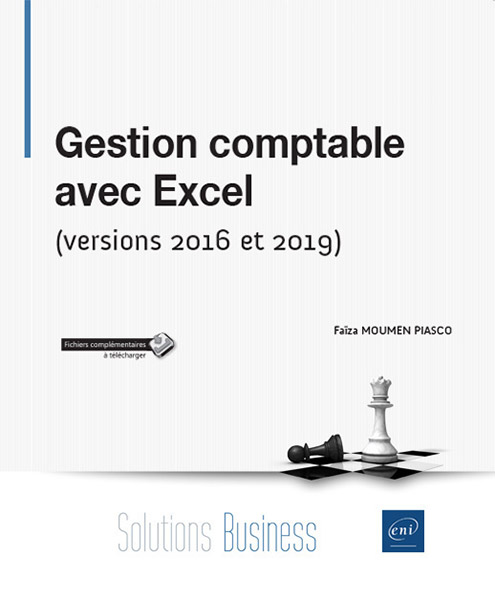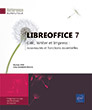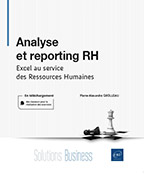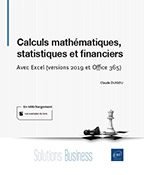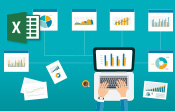Conforme à mes attentes
CATHERINE GGestion comptable avec Excel (versions 2016 et 2019)
6 avis
Ce livre a pour objectif principal de vous présenter les techniques et méthodes qui permettront d'optimiser les travaux comptables de l'entreprise à l'aide du tableur Excel. Il a été rédigé avec la version 2019 d'Excel et conviendra également si vous disposez d'Excel 2016 ou de la version Excel disponible avec un abonnement Office 365. Il est destiné en priorité aux utilisateurs d'Excel amenés à exploiter...
Consulter des extraits du livre en ligne
Aperçu de la version papier
- Niveau Débutant à Initié
- Nombre de pages 270 pages
- Parution avril 2019
- Niveau Débutant à Initié
- Parution avril 2019
Il s'articule autour de cinq cas d'entreprise qui seront détaillés et expliqués pas à pas : création d'une note de frais, suivi des factures client en devise, suivi des recettes journalières, gestion des immobilisations, simulation d'un emprunt.
À travers ces exemples, vous exploiterez les fonctions intégrées d'Excel (SI, SI.CONDITIONS, SI MULTIPLES, OU, SOMME.SI, SOMME.SI.ENS, RECHERCHEV, DATE, ANNEE, MOIS, NO.SEMAINE, AMORLIN, LIGNE et bien d'autres), vous importerez des données d'un site web ou d'un fichier texte pour les intégrer dans vos calculs, vous utiliserez la puissance de Power Query pour retravailler les données importées, vous verrez en détail l'usage des tableaux et graphiques croisés dynamiques, vous apprendrez à contrôler la saisie des informations grâce à la validation des données en créant des info-bulles et des listes de choix conditionnelles, en interdisant certaines saisies et en protégeant vos données... Vous mettrez en forme vos tableaux de façon dynamique grâce aux mises en forme conditionnelles.
Pour chaque exemple, vous automatiserez certaines tâches par la réalisation de macros en langage VBA : envoyer votre classeur par e-mail, créer un formulaire de saisie, afficher des messages, créer des calculs, créer des fonctions personnalisées, reporter des données d'une feuille à l'autre...
Les fichiers nécessaire à la réalisation des exemples sont disponibles en téléchargement sur le site des Editions ENI.
Caractéristiques
- Livre (broché) - 17 x 21 cm
- ISBN : 978-2-409-01863-3
- EAN : 9782409018633
- Ref. ENI : SOB19EXCGC
Caractéristiques
- HTML
- ISBN : 978-2-409-01891-6
- EAN : 9782409018916
- Ref. ENI : LNSOB19EXCGC
Téléchargements
Introduction
- À qui s'adresse ce livre ?
- Présentation
- Avertissement pour la partie comptabilité
- Comment lire ce livre
- Les macros : un plus mais pas une nécessité
- Précisions sur les projets proposés
- Version utilisée
- Téléchargement
Les outils à maîtriser avant de commencer
- Introduction
- Les références relatives, absolues et mixtes
- Références relatives
- Références absolues
- Références mixtes
- Nommer une cellule
- Créer un nom de manière rapide
- Gestionnaire de noms
- La fonction SI
- Une question, deux réponses possibles
- Une question, plusieurs réponses possibles
- Plusieurs questions dans une fonction SI
- Fonction ET
- Fonction OU
- Astuce pour vérifier des fonctions SI imbriquées
- SI.CONDITIONS
- SI.MULTIPLE
- Enregistrement
- Paramétrage des macros
Note de frais automatisée
- Descriptif de la note de frais à concevoir
- La note de frais vue du côté comptabilité
- Tenir compte de la TVA
- Affecter un compte comptable
- Envoyer le fichier informatisé au comptable
- Les outils Excel utiles à notre projet
- La validation des données : listes de choix,infobulles, contrôle des saisies
- Listes de choix
- Contrôle de validité des donnéessaisies
- Création d’infobulles
- La validation des données : listes de choix,infobulles, contrôle des saisies
- Les commentaires
- Calcul des indemnités kilométriques
- La fonction SI
- La fonction RECHERCHEV
- Regrouper les dépenses par compte
- La fonction SOMME.SI
- La fonction SOMME.SI.ENS
- Protection partielle de la feuille et/ouprotection du classeur
- Créer des listes déroulantes pourle type de frais
- Interdire une saisie
- Commentaires et infobulles
- Calcul des indemnités kilométriques
- La mise en forme conditionnelle pour faire illusion
- Saisir plusieurs lignes dans la même cellule
- Préparer l’impression
- Automatiser les écritures comptables
- Créer les boutons pour imprimer et envoyerpar mail
- Créer la macro et le bouton Imprimer
- Créer la macro et le bouton Envoyer
- Astuce pour envoyer directement le classeur sans ouverturede la fenêtre message
- Préparer les cellules qui doivent resteraccessibles
- Protéger la feuille
- Protéger le classeur
Suivi des factures clients en devises
- Descriptif du projet
- Importer le cours des devises à partir d'Internet
- Où trouver ces informations et sous quelleforme ?
- Un fichier à télécharger
- Un tableau dans la page du site Internet
- Où trouver ces informations et sous quelleforme ?
- Importer les données à partir d’unsite web
- Actualiser les données importées
- Recopie manuelle : astuce
- Option Excel : étendre les formules d’uneplage de données
- Activer cette option
- Contraintes et limites de cette option
- Les filtres avancés
- Exemples de critères courants
- Critères calculés
- Limiter le nombre de colonnes à extrairede la liste d’origine
- Automatiser l’extraction des factures par une macro
- Importer le cours des devises à partir duWeb
- Récupérer le cours correspondant à ladevise et à la date de facturation
- Déterminer les pertes ou les gains de change
- Les écritures comptables
- Extraire les factures non payées en fin d’année
- Déterminer les plus-values ou les moins-valuesen fin d’exercice
- Remarques sur le résultat final à télécharger
- Macro de recopie automatique des formules
- Macro enregistrée pour s’aider dans la constructiondu code
- Modifier et ajouter du code à la macro enregistrée
- Adaptation à la recopie de plusieurs cellules
- Réduire le nombre de lignes de code
- Tester la macro sur de nombreuses donnéespour éviter les surprises
- Utilisation de l’Enregistreur de macro pourdébuter
- Nettoyage du code
- Recopier automatiquement les formules pour chaquefacture extraite
- Modifier la date d’exercice
- Nommez une feuille d’après le contenu d’unecellule
Suivi des recettes journalières
- Descriptif du tableau des recettes
- Le tableau des recettes au niveau comptable
- Les outils Excel à utiliser
- Saisir à partir d’un formulaire
- La fonction Arrondi
- La fonction NO.SEMAINE.ISO
- Fonction BDSOMME
- Tableaux croisés dynamiques (TCD) et graphiquecroisé dynamique (GCD)
- TCD par semaine, par mois, par trimestre
- TCD en %
- Graphique croisé dynamique
- TCD pour consolider les données de plusieursclasseurs et créer des éléments calculés
- Macro de génération automatiquedes écritures comptables
- Macro : comment créer une fonction de calcul
- Saisie journalière des recettes
- Écritures comptables d’une périodedonnée
- Suivi des recettes par période avec le tableaucroisé dynamique
- TCD par activité, par mois et par trimestre
- TCD par semaine
- TCD : part de chaque activité en % desrecettes totales
- Graphique croisé dynamique
- TCD basé sur plusieurs classeurs
- Macro de génération des écriturescomptables
- Analyse du travail de la macro
- Créer la macro enregistrée
- Optimisation du code de la macro enregistrée
- Désactiver l’affichage d’un message d’alerte
- Créer une boîte de dialogue
- Contrôler la saisie de l’utilisateur
- Écriture du code
- Utilisation de la fonction
Gestion des immobilisations
- Descriptif du projet
- Gestion des immobilisations sans macro
- Gestion des immobilisations avec macro
- Rappel des calculs d'amortissements
- L’amortissement linéaire
- Calcul du taux
- Montant de l’amortissement
- L’amortissement linéaire
- L’amortissement dégressif
- Coefficient de majoration et taux dégressif
- Début de l’amortissement et prorata de lapremière annuité
- La base de l’amortissement
- Les dernières annuités
- AMORLIN
- AMORLINC
- AMORDEGRC
- DATE
- JOURS360
- LIGNE
- SI, ET, OU
- La mise en forme conditionnelle
- Les liens hypertextes
- Le tableau croisé dynamique avec étiquettes(TCD)
- Création du plan d’amortissement linéaire
- Mise en forme conditionnelle du plan
- Création du plan d’amortissement dégressif
- Naviguer d’une feuille à l’autre
- Gérer les sorties d’immobilisations
- Cession et amortissement linéaire
- Cession et amortissement dégressif
- Quand la cession intervient après l’amortissementtotal du bien
- Création du tableau croisé dynamique
- Astuce pour afficher les dotations par type d’amortissement
- Mise à jour des données
- Construction du formulaire
- Validation des données et mise en forme conditionnelle
- Création des boutons
- Création de la fiche immo et recopie desdonnées
- Calcul de la Date début amortissement etcalcul du taux
- Calcul de la première ligne du plan
- Calcul des autres lignes du plan d’amortissement
Calcul de remboursement d’emprunt
- À vous de jouer
- Descriptif du projet
- Les différentes méthodes de calculde l’emprunt
- Emprunt à amortissement constant
- Emprunt à annuité constante
- Les différentes méthodes de calculde l’emprunt
- CUMUL.INTER
- CUMUL.PRINCPER
- INTPER
- ISPMT
- Autres fonctions financières
- PRINCPER
- VPM
- Une fiche calcul de l’emprunt automatiséesans macro
- Une fiche de calcul de l’emprunt automatiséeavec macro
Je vais les mettre en pratique.
sylvie PTrès bien, très satisfait
AnonymeCommande arrivée en bon état et très rapidement. Je recommande.
AnonymeFaïza MOUMEN PIASCO
De formation de base en comptabilité et gestion, et après une expérience réussie auprès de diverses entreprises, Faïza MOUMEN PIASCO a mis son expertise au service de la formation. Elle intervient depuis plus de 25 ans en bureautique et comptabilité auprès de publics divers et, en particulier, auprès de salariés d’entreprise pour des formations spécifiques adaptées aux besoins des utilisateurs.
Elle est également auteure de plusieurs ouvrages aux Éditions ENI qui se veulent simples et pratiques.
En savoir plusElle est également auteure de plusieurs ouvrages aux Éditions ENI qui se veulent simples et pratiques.
 Editions ENI Livres | Vidéos | e-Formations
Editions ENI Livres | Vidéos | e-Formations